VS Code 插件之 vscode-debug-visualizer
最近在网上看到有人在推 vscode-debug-visualizer 这个神器,想了解一下做个对比
介绍
在我们写代码得时候,最麻烦的事是出现错误很难定位到问题,特别是代码特别长的时候,错误隐藏的很深的时候,不管是 debugger 还是 console.log,亦或用浏览器的调试工具打断点,都是需要慢慢一条一条的排错。
这些调试方式都是需要我们大脑去思考、去排错,那有没有一种方式更方便,能将结果以图的形式展示给我们看,并且将过程展示给我们看呢?
这里我们介绍一个神器:vscode-debug-visualizer
它提供了一种以图表的形式展示数据结构形成程的过程,有树形、表格、曲线、图等。
这种展示形式,不仅可以帮我们在代码调试的时候用到,而且在学习数据结构、算法、刷 Leecode 的时候也可以用到,它会让你很清晰的看到数据生成的过程。
使用方式
安装
首先在 VS Code 的插件库中搜索 debug-visualizer, 然后安装。
使用步骤
- 打开需要调试的代码文件
- 选择需要调试的地方打上断点
- 启动调试
Ctrl + Shift + P打开命令面板,输入Debug Visualizer: New View打开一个新的可视化窗口- 在可视化窗口输入需要展示的数据表达式
- 按
F10开始调试,在可视化窗口中就是展示出数据的图表

一个可视化窗口只能调试一个文件,可以打开多个窗口同时调试。如果按下 Shift+ F1 或者输入命令:Debug Visualizer: Use Selection as Expression 就是调试选中的文本
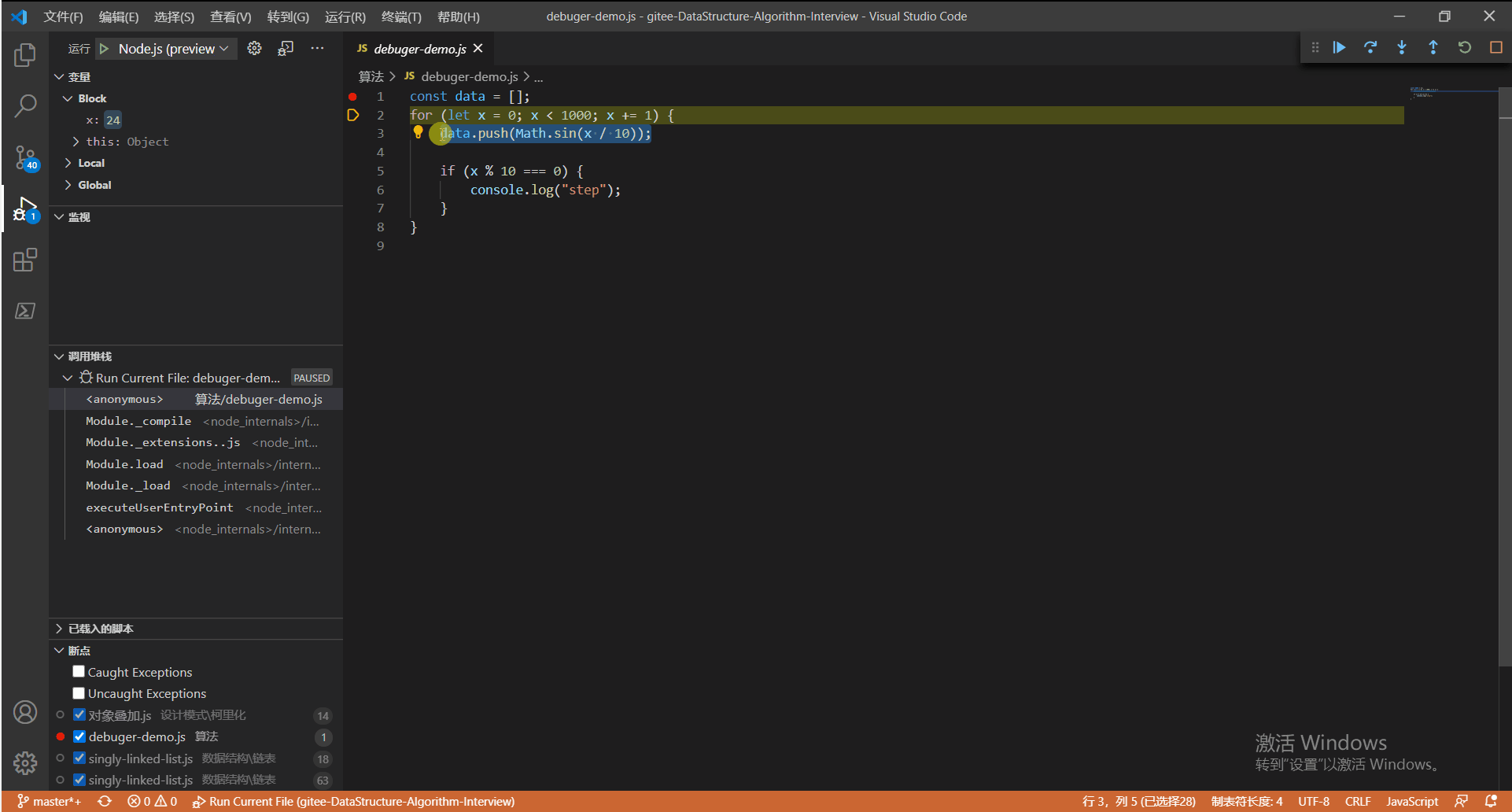
输入规则
可能到这里大家对可视化窗口中输入框中输入的内容有点好奇,这里面到底能输入什么。图表展示是必须要用 JSON 数据才能展示,大家可以到 Visualization Playground 这里看看,可以有哪些 JSON 类型的数据

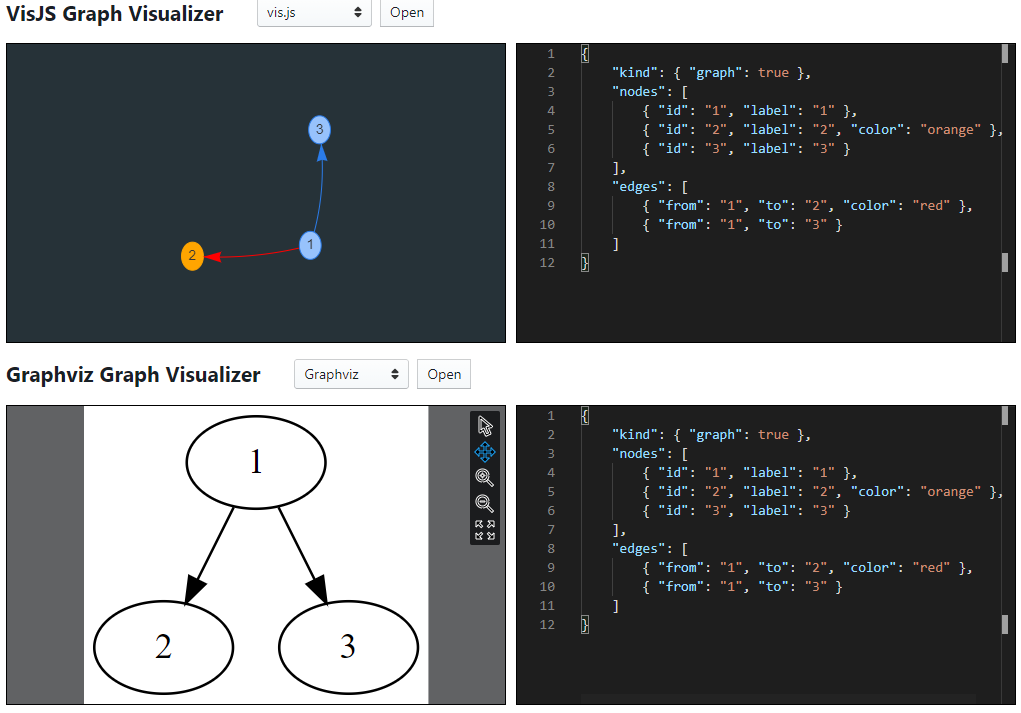

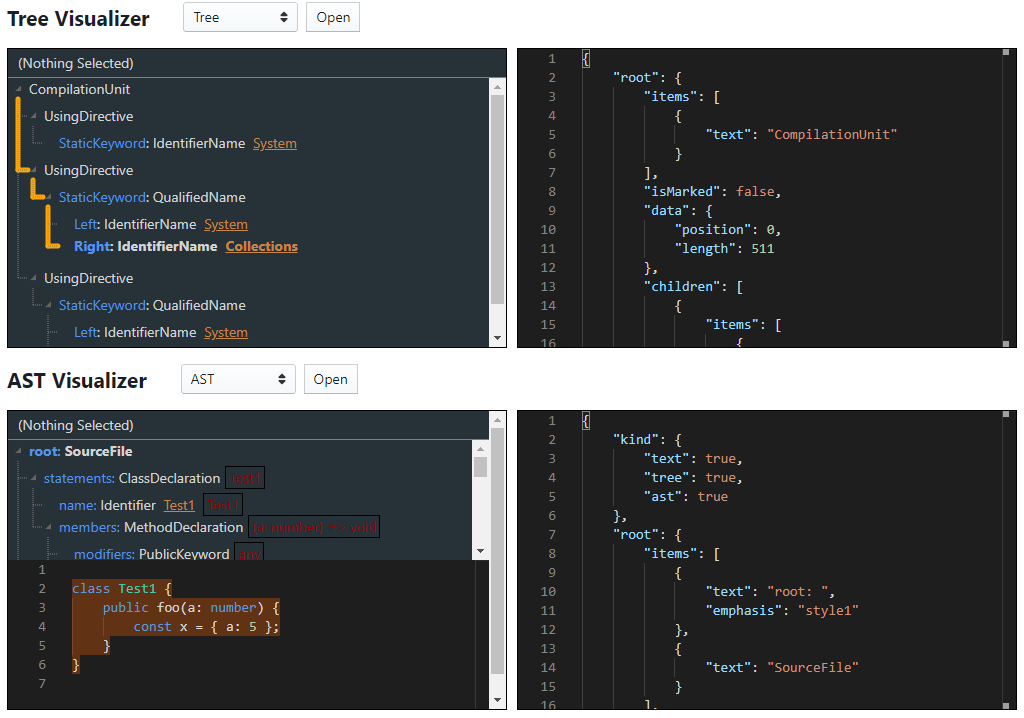

而输入框里面,我们可以输入 变量名、数组、函数、JSON 三种类型的数据,然后插件内部会自动换换成对应的图表 JSON 数据,如果实在转换不了就会执行 toString
API
我们有两种方式可以开始调试,一种方式是在输入框中输入调试规则代码,还有一种是在代码内部写调试规则代码。
如果是在输入框中,我们可以使用插件暴露出来的 hedietDbgVis 全局对象。
hedietDbgVis对外提供了 7 个方法:createGraph、createGraphFromPointers、tryEval、markedGrid、cache、asData、getApi。这几个都是插件中的 helper。
我们要注意一下,提供出来的几个 helper 都是针对复杂的数据类型,例如链表、双向链表、树、图之类的,如果是数据结构相对简单,出现的情况可能不是很理想。
我想重点讲讲 createGraphFromPointers,因为其实在 createGraphFromPointers 中执行了 createGraph,两个函数是一样的,只是在 createGraphFromPointers 中做了一些数据处理
createGraphFromPointers
这个主要是用来画图表的,提供两个参数,一个是代码中的变量,如果你的代码结构如下
class LinkedList {
constructor() {
this.head = null;
}
}
class Node {
constructor(data, next = null) {
(this.data = data), (this.next = next);
}
}
LinkedList.prototype.insertAtBeginning = function(data) {
let newNode = new Node(data);
newNode.next = this.head;
this.head = newNode;
return this.head;
};
const list = new LinkedList();
list.insertAtBeginning("4");
list.insertAtBeginning("3");
list.insertAtBeginning("2");
list.insertAtBeginning("1");
我们的调试代码的写法是:
hedietDbgVis.createGraphFromPointers(
hedietDbgVis.tryEval([
"list.head",
"newNode",
"node",
"previous",
this.constructor.name === "LinkedList" ? "this.head" : "err",
]),
n => ({
id: n.data,
color: "lightblue",
label: `${n.data}`,
edges: [{ to: n.next, label: "next" }].filter(i => !!i.to),
})
)
大家可以看到 createGraphFromPointers 传入两个参数,第一个参数是需要将代码中的那些变量传递到图表中,第二个参数是获取第一个参数中的数据作为图表的配置。例如上面的意思:
id: n.data 获取第一个参数中每一项中的 data
color: "lightblue" 图表颜色
label: `${n.data}` 图表上显示什么内容
edges: [{ to: n.next, label: "next" }].filter(i => !!i.to)
这个就是图表下一个节点显示什么内容,如果加了这个,这个数据中的每一项肯定是对象了
getDataExtractorApi
还有这个函数,主要是用来自定义数据提取的,因为 createGraphFromPointers 已经定死了用的是 Graph 类型的图表,如果我们不想用这个图表怎么弄?就可以用到 getDataExtractorApi
结论
使用了差不多两天的时间,实际上给我的感觉并不是很好:
- API 文档不详细,很多都没说,要自己研究
- 提供出来展示的形式很少,大部分用的就是折线图和关系树图
- 由于提供的图较少,因此我们可以调试的类型不是很多,大部分就是数组,数组嵌套对象
这个神器在用折线图表现数组的时候确实非常直观,非常推荐大家在做一些矩阵或者做一些三维计算的时候,还有一些动态规划算法的时候,可以用到,比较直观
还有关系树图用来学习链表、双向链表、图、树的算法和数据结构的时候,完全就是神器,以前要自己大脑去画图,现在直接看就行了
也可能是我才疏学浅,了解的不够多,如果大家有新的发现,可以给我留言



